鈦金版 防毒軟體 2004是一套使用簡易但功能強大的IT安全解決方案,它將自動防護您的電腦。除了可偵測並清除大量的病毒、木馬程式、與蠕蟲外,鈦金版 防毒軟體 2004更能夠保護您的電腦以對抗其他危險事項:撥號器、玩笑程式、惡作劇程式、安全弱點、駭客工具等。有幾種方法可以啟動鈦金版 防毒軟體 2004:
- 點選開始按鈕,選程式集,再選鈦金版 防毒軟體 2004,這樣就可執行鈦金版 防毒軟體 2004。在程式項中還有其他幾個選項:移除 - 修復防毒軟體、查看關於Panda(包含Panda Software世界各地經銷商和辦公室的地址)、或連接網際網路進行線上註冊。
- 如果系統中有快顯功能表,鈦金版 防毒軟體 2004的圖示就會出現在該功能表中,點選一下即可啟動防毒程式。
- 如果自動防護功能被啟動,即鈦金版 防毒軟體 2004的圖示就會出現在Windows系統工作列時間圖示的旁邊,如果自動防護被啟動,Panda圖示的顏色是黑色,否則為灰色。
一旦打開鈦金版 防毒軟體 2004的視窗之後,使用者就可以看到下列功能表選項:
![]() 主頁面:在此頁面上,使用者可以透過更多資訊...選項,查到鈦金版 防毒軟體 2004的相關資訊(最新的病毒定義檔、可檢測的病毒總數、自動更新的狀態,另外,目前的防護等級也會一併顯示(防護等級依更新與自動防護狀態而定)。此外,還有製作緊急救援磁片、開啟病毒清單等)。
主頁面:在此頁面上,使用者可以透過更多資訊...選項,查到鈦金版 防毒軟體 2004的相關資訊(最新的病毒定義檔、可檢測的病毒總數、自動更新的狀態,另外,目前的防護等級也會一併顯示(防護等級依更新與自動防護狀態而定)。此外,還有製作緊急救援磁片、開啟病毒清單等)。
完整掃描:透過這個介面,使用者可以清除所有在"in the wild"中的病毒與其他可能的威脅(因此我們建議您時常、定期更新您的防毒軟體)。除了清除病毒外,鈦金版 防毒軟體 2004也可以將所有被病毒、木馬程式、與蠕蟲修改的系統資訊和登錄註冊資料復原。
![]() 更新:此頁主要對鈦金版 防毒軟體 2004的更新進行設定。只要設定好更新屬性,點選 一下立即更新就會馬上自動連接到網際網路更新。在預設情況下,鈦金版 防毒軟體 2004每日自動更新,以偵測與清除新產生的病毒與其他可能的威脅,使用者無需操心此工作。在此頁面中使用者也可以根據不同的環境進行更新設定。
更新:此頁主要對鈦金版 防毒軟體 2004的更新進行設定。只要設定好更新屬性,點選 一下立即更新就會馬上自動連接到網際網路更新。在預設情況下,鈦金版 防毒軟體 2004每日自動更新,以偵測與清除新產生的病毒與其他可能的威脅,使用者無需操心此工作。在此頁面中使用者也可以根據不同的環境進行更新設定。
![]() 設定:在此頁面中,使用者可以對鈦金版 防毒軟體 2004不同的工作進行設定,例如如何掃描、如何升級更新、自動防護如何執行等。
設定:在此頁面中,使用者可以對鈦金版 防毒軟體 2004不同的工作進行設定,例如如何掃描、如何升級更新、自動防護如何執行等。
![]() 服務:鈦金版 防毒軟體 2004由Panda Software提供多項的服務。首先、使用者可進行防毒軟體之更新。
您也可以透過電子郵件技術支援,或參閱網際網路技術支援網頁並寄回任何的問題給我們。此外,我們的意見箱也可以讓您傳送任何意見或建議給我們。 如果您需要最即時的IT安全新聞,您可訂閱Panda公告。最後,經由鈦金版 防毒軟體 2004您可以使用以下的資源與服務:透過傳送可疑檔案 (SOS緊急病毒救援)ㄍ服務,您可以傳送可疑檔案給我們(可能被新病毒所感染),您也可以在Panda Software網站上(病毒資訊與病毒小百科)輕易獲取更進一步的資料。
服務:鈦金版 防毒軟體 2004由Panda Software提供多項的服務。首先、使用者可進行防毒軟體之更新。
您也可以透過電子郵件技術支援,或參閱網際網路技術支援網頁並寄回任何的問題給我們。此外,我們的意見箱也可以讓您傳送任何意見或建議給我們。 如果您需要最即時的IT安全新聞,您可訂閱Panda公告。最後,經由鈦金版 防毒軟體 2004您可以使用以下的資源與服務:透過傳送可疑檔案 (SOS緊急病毒救援)ㄍ服務,您可以傳送可疑檔案給我們(可能被新病毒所感染),您也可以在Panda Software網站上(病毒資訊與病毒小百科)輕易獲取更進一步的資料。
此軟體的使用非常簡單,首先要確定您的防毒軟體已即時更新(請記住:如果自動更新選項被啟動,鈦金版 防毒軟體 2004就會自動每天更新),要更新程式,只需點選程式螢幕左邊更新,再點選右邊的立即更新!即可。一旦更新完畢,您可以透過點選完整掃描選項對您的整個系統進行掃描。
鈦金版 防毒軟體 2004可以被安裝到下列的作業系統中:Windows XP, Windows 2000 Pro, Windows NT, Windows Me, Windows 98或Windows 95。
程式的視窗被劃分成三部分:
在Windows系統工作列上也可以執行某些操作。一旦安裝防毒軟體之後,系統便會在開始-程式集下建立鈦金版 防毒軟體 2004的程式群組,同時還會在快捷列出現Panda的快捷圖示。
如果自動防護已開啟,就會在系統工作列時鐘的旁邊出現一個藍色的鈦金版 防毒軟體 2004熊貓頭,透過點選這個熊貓頭,就可以執行以下操作:
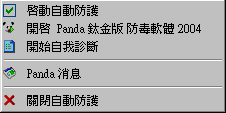
- 開啟自動防護: 這一選項可以開啟/關閉鈦金版 防毒軟體 2004的自動防護,開啟後,可對所有電腦的作業進行掃描,也能對從網際網路上接收下來的檔案進行掃描。
- 鈦金版 防毒軟體 2004: 執行這一選項可以打開程式介面。
- 啟動自我診斷:: 如果勾選此選項,鈦金版 防毒軟體 2004將以彈出的訊息顯示目前的防護等級,請記住,您在任何時候都可經由點選開始選項獲得此資訊。三種可能的訊息如下:
- 高: 這訊息表示鈦金版 防毒軟體 2004正提供一個相當高等級的防護。
- 中:這訊息表示鈦金版 防毒軟體 2004目前並未提供完全的防護,同時也指出改善此狀況所應執行的動作。
- 低: 這訊息警告您目前的防護等級不足以提供適當的安全防護,同時也指出改善此狀況所應執行的動作(啟動自動防護、更新防毒軟體等)。
- 高: 這訊息表示鈦金版 防毒軟體 2004正提供一個相當高等級的防護。
- Panda公告:可訂閱Panda新聞公告,查閱Panda的新聞檔。
- 關閉自動防護: : 將檔案自動防護和網際網路自動防護功能全部都關閉。系統工作列中的熊貓頭將消失,如果想重新打開自動防護,則選擇主頁面,然後打開自動防護設定選項,且勾選啟用自動防護(建議)。
點選退出按鈕(螢幕底部),鈦金版 防毒軟體 2004程式介面就會關閉,但自動防護還將處於開啟狀態。
鈦金版 防毒軟體 2004中有程式狀態的有關資訊,並且使用者可以在此啟動/關閉自動防護及執行其他動作。
首先,鈦金版 防毒軟體 2004通知您目前的防護等級(以您的設定而定)、防毒軟體更新狀態、以及其他可能已執行的動作。視窗上半部包含一個顯示您電腦防護狀態的圖示。
程式狀態 - 在這裏可以查閱有關鈦金版 防毒軟體 2004的資訊,這些資訊包括:

- 最後更新時間:指出防毒軟體最後一次更新的日期,如果有必要做更新,文字的顏色將會改變,同時旁邊會出現一個更新的選項,點選這選項就可開始進行更新。
- 更新與服務期限:顯示更新與服務之有效期間,如果有效期間不足一個月,文字將變成橘色,同時旁邊會出現一個更新授權的選項,如果有效期間不足一個星期,文字將變成紅色,相同地,旁邊會出現一個更新授權的選項,點選這選項以繼續使用更新與其他服務。
- 自動更新:這一功能就是用來更新病毒定義檔,鈦金版 防毒軟體 2004可以自動進行更新,這部份指出更新是否啟動,以及是否正確地運作。
點選更多資訊...選項,使用者就可以瀏覽其他的資料,或執行其他的一些操作:
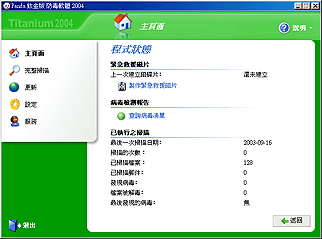
![]() 查看病毒清單:這裏會顯示鈦金版 防毒軟體 2004所能夠偵測並清除的所有病毒,與其他可能的威脅,視窗中有以下幾部分內容:
查看病毒清單:這裏會顯示鈦金版 防毒軟體 2004所能夠偵測並清除的所有病毒,與其他可能的威脅,視窗中有以下幾部分內容:
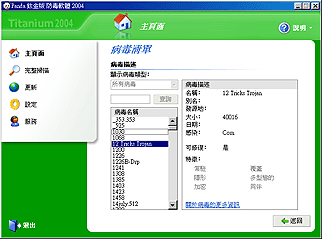
- 顯示病毒: 此下拉功能表允許使用者選擇所要查詢的病毒類型,選項有所有病毒、程式病毒、開機型病毒、巨集病毒、普通病毒和搜尋。
- 病毒名稱:顯示鈦金版 防毒軟體 2004能偵測到的所有病毒的名稱(或與搜尋條件相符的顯示病毒清單),選擇其中的一個病毒,就可以在右邊看到它的主要特徵。
- 病毒描述:顯示被選取病毒的主要特徵(名稱、別名、發源地、大小、首次出現日期)。
- 查詢病毒:如想在列表中搜尋一個特定的病毒,可將病毒的名稱輸入到對
話方塊中,並點選搜尋。
已執行的掃瞄
這一部分顯示所有掃描結果,顯示的資料有:掃描的次數、發現的病毒、被解毒的檔案、被掃描的檔案、被掃描的郵件、上一次掃描日期、以及最後發現的病毒名稱。
點選返回可回到上一頁。
自動防護的自我診斷
這一部份顯示您自動防護的狀態(開啟、關閉、錯誤),要達到好的防護等級,自動防護必須隨時正確地運作。如果您要修改目前的設定,點選設定自動防護選項,視窗中顯示:開啟自動防護(建議),勾選這個核取方塊,自動防護即可生效。如果同時希望指定自動防護掃描的檔案,點選進階設定選項。
備註 : 您可以從系統工作列熊貓圖示(電腦時鐘的旁邊)啟動自我診斷,在圖示上按滑鼠右鍵,選擇開始自我診斷即可.
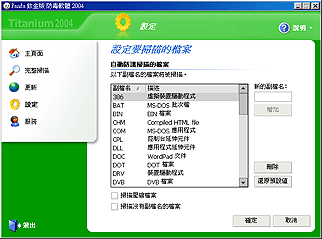
如果要在自動防護掃描的檔案副檔名清單中增加新的副檔名,就在增加按鈕 上方的框內輸入副檔名,然後點選增加,如果想從副檔名清單中刪除某些副檔名,就在清單中勾選某個副檔名,然後點選刪除按鈕,要將副檔名清單恢復到預設值,點選恢復預設設定。此介面還有其他兩個可能選項:
- 掃描壓縮檔: 如果您勾選這一選項,自動防護模組就會對所有的壓縮檔進行掃描(Zip, Arj...)。
- 掃描沒有副檔名的檔案: 如果您勾選這一選項,自動防護就會掃描所有沒有副檔名的檔案(此規則只對Windows 95, Windows 98,或 Windows Me有效)。
![]() 當自動防護被啟動後,就會在Windows的系統工作列上出現一個藍色的熊貓頭。
當自動防護被啟動後,就會在Windows的系統工作列上出現一個藍色的熊貓頭。
![]() 在系統工作列上也可以啟動/關閉自動防護,滑鼠在黑色熊貓頭上按右鍵,選擇開啟自動防護,如果此選項未啟動,熊貓頭就會變為灰色。
在系統工作列上也可以啟動/關閉自動防護,滑鼠在黑色熊貓頭上按右鍵,選擇開啟自動防護,如果此選項未啟動,熊貓頭就會變為灰色。
![]() 如果程式的病毒定義檔已經過期且超過7天以上,則工作列上的熊貓頭樣式也會改變,藉以通知使用者此防毒軟體需要立即的更新。如果想要知道病毒定義檔的更新日期,只要將滑鼠游標移到熊貓頭之上即可。
如果程式的病毒定義檔已經過期且超過7天以上,則工作列上的熊貓頭樣式也會改變,藉以通知使用者此防毒軟體需要立即的更新。如果想要知道病毒定義檔的更新日期,只要將滑鼠游標移到熊貓頭之上即可。
點選返回可回到前一頁。
要執行掃描,點選完整掃描選項,您可以選擇電腦中的任何物件進行掃描:
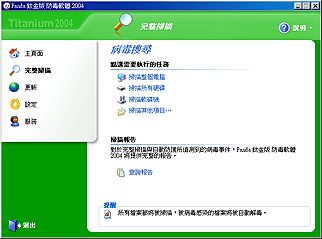
![]() 掃描整個電腦: 如果點選這一選項,就會對整個系統執行立即掃描(記憶體、任何在磁碟機中的磁片、硬碟、CD-ROM、或所傳送和接收到的郵件包括Outlook Express和MS Outlook等),這將需要一段時間,因為系統中的每個元件都會被掃描。
掃描整個電腦: 如果點選這一選項,就會對整個系統執行立即掃描(記憶體、任何在磁碟機中的磁片、硬碟、CD-ROM、或所傳送和接收到的郵件包括Outlook Express和MS Outlook等),這將需要一段時間,因為系統中的每個元件都會被掃描。
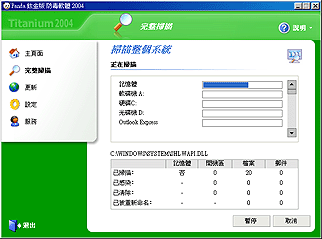
![]() 掃描所有硬碟:點選這一選項,就會對所有硬碟上的資料進行掃描。
掃描所有硬碟:點選這一選項,就會對所有硬碟上的資料進行掃描。
![]() 掃描所有電子郵件:點選這一選項,就會對所有通過MS Outlook和Outlook Express所傳送和接收的郵件進行掃描。
掃描所有電子郵件:點選這一選項,就會對所有通過MS Outlook和Outlook Express所傳送和接收的郵件進行掃描。
![]() 掃描磁碟機:點選這一選項,會對所有磁碟機中的資料進行掃描。
掃描磁碟機:點選這一選項,會對所有磁碟機中的資料進行掃描。
![]() 掃描其他項目:如果要對其他項目進行掃描,比如要掃描某一特定的資料夾,或掃描某一特定檔案,就要選擇這一選項。
掃描其他項目:如果要對其他項目進行掃描,比如要掃描某一特定的資料夾,或掃描某一特定檔案,就要選擇這一選項。
快捷功能表掃描:鈦金版 防毒軟體 2004也提供由Windows檔案總管所啟動的病毒掃描選項,只需對欲掃描目標按下滑鼠右鍵, 點選鈦金版 防毒軟體 2004即可開始掃描。
有些病毒在感染系統的過程中會修改一些重要系統檔案的資料,透過點選掃描其他項目選項不僅可以修復被病毒破壞的內容,還能夠刪除病毒在系統中遺留下來的複製檔。此外,它還可以恢復其他重要的系統資訊和Windows登錄註冊記錄(其中存放了作業系統和其他程式的重要設定資訊 )。

掃描的同時,系統還會顯示正在被掃描的檔案,此外,使用者也可以點選暫停
按鈕暫停掃描,要繼續掃描再按繼續按鈕,也可以按取消按鈕終止掃描作業。
當掃描完成後, 將會顯示一個簡短扼要的掃描結果,包括已掃描、受感染、已清除、已被重新命名等之檔案數量。
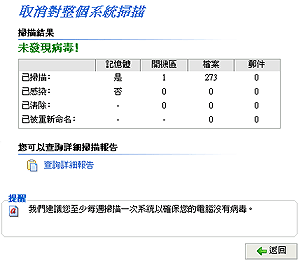
此外,點選查看詳細報告使用者可以查閱詳細的病毒報告,報告中會顯示事件發生的時間、檔案路徑以及所採取的措施等。
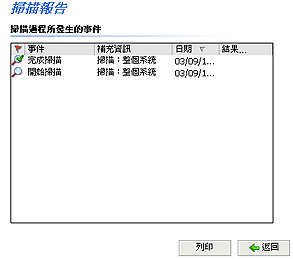
點選列印按鈕可以列印報告,點選返回可以回到前一頁。此外,也可以點選查看報告來查閱所有的報告資訊。

報告視窗中會顯示以下資訊:
- 事件:這一列顯示掃描開始和結束的時間,以及偵測到的病毒名稱。
- 日期:事件發生的日期和時間。
- 掃描/路徑:顯示掃描的專案(磁碟機、目錄、檔案名稱)。
- 動作:顯示鈦金版 防毒軟體 2004對每一感染病毒的檔案採取了哪些處理動作。
使用者可以自己編輯報告中每一列的寬度,只需點選兩個列之間的縫隙,當滑鼠的游標變為雙箭頭時,按住滑鼠左鍵不放,並拖曳到目標位置即可。
在病毒報告螢幕的底端會有一個核取方塊:僅顯示病毒事件。點選這一選項,報告中就只會顯示病毒事件,如要顯示所有資訊,將核取方塊前的鉤去掉即可。
點選列印按鈕可以列印報告,或者點選刪除報告,所有報告資訊就會被刪除,點選返回可以回到前一頁。
鈦金版 防毒軟體 2004的病毒定義檔PAV.SIG,利用這個檔案,鈦金版 防毒軟體 2004可以辨識病毒與其他可能的威脅。並且,同樣利用該檔案也可以清除檔案所感染的病毒。
與其他可能的威脅不斷出現(每天平均約20種),與可能的威脅,您最好能使您的病毒定義檔每天都是最新的。
鈦金版 防毒軟體 2004可以進行自動更新,一旦鈦金版 防毒軟體 2004檢測到與網際網路有連接,且程式的確需要更新,就會自動更新您也可以隨時自行更新產品。所有的更新都連線到(自動)Panda Software的更新中心進行,在此,您可以獲得最新的病毒定義檔,和改善產品的新功能,這樣就可以確保您的防毒軟體能有效地對付每天出現的病毒與其他可能的威脅。
選擇更新功能表,您可以執行立即更新以及設定更新選項。
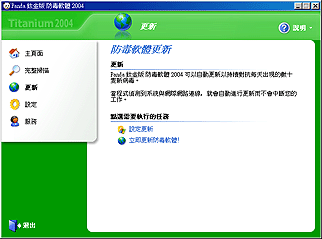
![]() 設定更新:在這裏您可以設定更新的相關選項,您可以輸入更新用的使用者名稱和密碼,還有其他一些選項。
設定更新:在這裏您可以設定更新的相關選項,您可以輸入更新用的使用者名稱和密碼,還有其他一些選項。

- 開啟自動更新: 勾選這一選項,鈦金版 防毒軟體 2004就會自動進行更新,此過程對使用者來說是透明化的,也不影響使用者使用電腦。
- 自動更新時通知使用者:該選項被勾選後,如果系統進行自動更新,使用者就會得到一個通知訊息。
- 使用者名稱:要讓鈦金版 防毒軟體 2004進行自動更新,就必須在這裏輸入正確的使用者名稱,使用者名稱會在您註冊完後取得。
- 密碼:要進行自動更新,必須在這裏輸入密碼,密碼也會在您註冊完後獲得。
在更新介面的底部有幾個按鈕,確定可以將上面的資訊儲存下來,按取消按鈕就可回到前一頁但並不保存修改的設定。如果想設定連接網際網路的詳細資料,點選設定進階選項,就可以進入進階選項的設定。進階選項設定的內容如下:

- 透過代理伺服器連接到網際網路:如果您是透過代理伺服器連接網際網路(一般是在區域網路內的使用者,而不是直接透過數據機上網),您就需要勾選這個選項,鈦金版 防毒軟體 2004會自動偵測代理伺服器網址以及通訊阜。
- 代理伺服器需要認證: 一些代理伺服器的設定會要求代理伺服器身份認證,勾選這一選項,並輸入使用者名稱和密碼(這裏的使用者名稱和密碼是代理伺服器上的使用者名稱和密碼,而不是更新用的使用者名稱和密碼)。
![]() 設定自動防護模組:選擇這一選項就可以馬上對鈦金版 防毒軟體 2004進行更新,如果病毒定義檔已經是最新的,就會彈出一個對話方塊。如果不是,更新過程就會開始,點選返回就可回到前一頁,或點選重試。
設定自動防護模組:選擇這一選項就可以馬上對鈦金版 防毒軟體 2004進行更新,如果病毒定義檔已經是最新的,就會彈出一個對話方塊。如果不是,更新過程就會開始,點選返回就可回到前一頁,或點選重試。
簡單地說,有兩種更新的方法:
- 自動更新:鈦金版 防毒軟體 2004會自動進行更新(每天),步驟如下:
- 選擇更新。
- 點選更新設定。
- 選擇開啟自動更新。
- 如果您想設定網際網路連接選項,請點選網際網路存取設定。
- 選擇更新。
- 立即更新:您可以手動進行更新,步驟如下:
- 選擇更新。
- 點選立即更新。
- 更新過程就開始了。
- 選擇更新。
這一功能表是設定功能表,可以對程式的各項功能進行設定,共有以下幾項:掃描、更新、永久保護以及其他的一般選項。
備註: 在Windows XP / 2000 Pro / NT,您必須有系統管理員權限才能做設定。
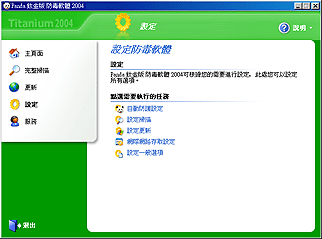
![]() 掃描設定: 您可以執行以下動作:
掃描設定: 您可以執行以下動作:
- 開啟或關閉啟發汗描(可偵測新的未知病毒與威脅)。
- 顯示可疑檔案是否自動更改檔名。
- 設定進階設定:讓您可以開啟或關閉駭客工具(駭客用以遠端存取他人電腦)、撥號器(在未得您許可下撥接付費電話的程式)、以及玩笑程式(模擬病毒破壞效果的程式)的偵測。此處的設定對手動掃描與自動防護同時有效。
![]() 更新設定: 點選更新選項,可以設定更新的相關事項。
更新設定: 點選更新選項,可以設定更新的相關事項。
- 開啟自動更新:勾選這一個選項,鈦金版 防毒軟體 2004便會自動進行更新,此更新過程對使用者來說是透明化的,也不影響使用者使用電腦。
- 自動更新時通知使用者 : 如果該選項被勾選了,系統在進行自動更新後,使用者就會得到一個相關通知。
- 使用者名稱:要讓鈦金版 防毒軟體 2004進行自動更新,就必須在這裏輸入正確的使用者名稱,使用者名稱會在您註冊完後取得。
- 密碼: 要進行自動更新,必須在這裏輸入密碼,密碼也會在您註冊成功後獲得。
備註: 如果您擁有軟體授權版本,或已經從Panda Software網站購買本防毒軟體,您不需再到Panda Software註冊網頁註冊為鈦金版 防毒軟體 2004使用者,使用者名稱與密碼將傳送給您,您並不需要做任何事。.
在更新介面的底部有幾個按鈕,確定按鈕可以將上面的資訊儲存下來,按取消按鈕就可回到前一頁但並不保存修改的設定,如果想設定連接網際網路的詳細資料,點選網際網路存取設定,就可以進入進階選項的設定。進階選項設定的內容如下:

- 透過代理伺服器連接到網際網路:如果您是透過代理伺服器連接網際網路(一般是在區域網路內的使用者,而不是直接透過數據機上網),您就需要勾選這個選項,鈦金版 防毒軟體 2004會自動偵測代理伺服器網址以及通訊阜。
- 代理伺服器需要認證: 一些代理伺服器的設定會要求代理伺服器身份認證,勾選這一選項,並輸入使用者名稱和密碼(這裏的使用者名稱和密碼是代理伺服器上的使用者名稱和密碼,而不是更新用的使用者名稱和密碼)。
![]() 設定永久保護模組:只要打開主頁面功能表,就可以選擇開啟或關閉自動防護功能,如果您需要重新設定,點選設定自動防護,便會開啟一個包含開啟自動防護建議的對話方塊,勾選此核取方塊便可以開啟鈦金版 防毒軟體 2004的自動防護。點選設定進階選項以開啟或關閉撥號器、玩笑程式、與駭客工具的偵測。如果您還想指定自動防護只對哪些檔案進行掃描,可點選掃描檔案按鈕。
設定永久保護模組:只要打開主頁面功能表,就可以選擇開啟或關閉自動防護功能,如果您需要重新設定,點選設定自動防護,便會開啟一個包含開啟自動防護建議的對話方塊,勾選此核取方塊便可以開啟鈦金版 防毒軟體 2004的自動防護。點選設定進階選項以開啟或關閉撥號器、玩笑程式、與駭客工具的偵測。如果您還想指定自動防護只對哪些檔案進行掃描,可點選掃描檔案按鈕。
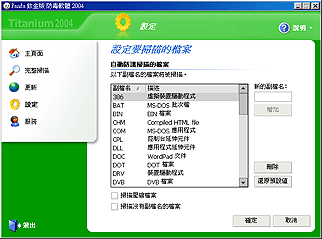
如果要在自動防護掃描的檔案副檔名清單中增加新的副檔名,就在增加按鈕 上方的框內輸入副檔名,然後點選增加,如果想從副檔名清單中刪除某些副檔名,就在清單中勾選某個副檔名,然後點選刪除按鈕,要將副檔名清單恢復到預設值(鈦金版 防毒軟體 2004原有預設值),點選恢復預設設定。此介面還有其他兩個可能選項:
- 掃描壓縮檔:如果您勾選這一選項,自動防護模組就會對所有的壓縮檔進行掃描(Zip, Arj...)。
- 掃描沒有副檔名的檔案: 果您勾選這一選項,自動防護就會掃描所有沒有副檔名的檔案(此規則只對Windows 95, Windows 98,或 Windows Me有效)。
![]() 設定一般選項:在這裏可以設定鈦金版 防毒軟體 2004在關閉系統時是否掃描軟碟機,如果需要,就勾選這一核取方塊。此外,您也可以經由啟動定期自我診斷選項啟動或關閉自我診斷,如果啟動,在您開機或每隔15分鐘自我診斷會執行一次,確保您掌握防毒軟體防護狀態的即時資訊。
設定一般選項:在這裏可以設定鈦金版 防毒軟體 2004在關閉系統時是否掃描軟碟機,如果需要,就勾選這一核取方塊。此外,您也可以經由啟動定期自我診斷選項啟動或關閉自我診斷,如果啟動,在您開機或每隔15分鐘自我診斷會執行一次,確保您掌握防毒軟體防護狀態的即時資訊。
在這部份(點選服務選項),您可以使用Panda Software所提供的眾多服務,但是您必須是Panda Software的註冊使用者,如果您尚未註冊,請點選Windows的開始按鈕,然後選擇程式集 - 鈦金版 防毒軟體 2004 - 線上註冊即可進行註冊。
備註: 如果您擁有軟體授權版本,或已經從Panda Software網站購買本防毒軟體,您不需再到Panda Software註冊網頁註冊為鈦金版 防毒軟體 2004使用者,使用者名稱與密碼將傳送給您,您並不需要做任何事。

![]() 產品更新: 這一選項可以讓您手動對產品進行更新,或者也可以設定自動更新功能,或者設定這些功能的選項,要獲得更詳細的資訊,請查閱本說明的更新部分。
產品更新: 這一選項可以讓您手動對產品進行更新,或者也可以設定自動更新功能,或者設定這些功能的選項,要獲得更詳細的資訊,請查閱本說明的更新部分。
![]() 網際網路技術支援. 此服務將開啟您的網路瀏覽器並連結到Panda Software的技術支援網頁,您將發現一個互動式的問題與解答導引,這可協助您更了解您的防毒軟體, 並解答您任何有關產品功能方面的問題。
網際網路技術支援. 此服務將開啟您的網路瀏覽器並連結到Panda Software的技術支援網頁,您將發現一個互動式的問題與解答導引,這可協助您更了解您的防毒軟體, 並解答您任何有關產品功能方面的問題。
![]() 電子郵件技術支援:透過瀏覽FAQs(常見問題及解答)應該可以解答您心中的絕大部分疑問,但是如果沒有在FAQ中查到相關的內容,您就可以透過電子郵件向我們求助。注意,一定要將您的問題描述清楚。具體步驟如下:
電子郵件技術支援:透過瀏覽FAQs(常見問題及解答)應該可以解答您心中的絕大部分疑問,但是如果沒有在FAQ中查到相關的內容,您就可以透過電子郵件向我們求助。注意,一定要將您的問題描述清楚。具體步驟如下:
- 點選服務功能表。
- 選擇電子郵件技術支援。
- 在請輸入您的電子郵件欄中正確地輸入您的電子郵件信箱,在問題諮詢中請清晰而準確地說明您所遇到的問題,完成後點選下一步,如想回到前一個畫面,點選上一步,透過點選法律須知,您將會看到有關法律上的義務以及機密資料的保護資訊,點選下一步繼續。
- 點選傳送即可將您的問題傳送給我們,傳送成功後將會有一個訊息方塊彈出通知您傳送完畢;如想返回到服務畫面,請點選返回。
![]() 意見箱:您的建議對我們非常重要,該服務允許您直接與Panda Software公司聯繫,將您對鈦金版 防毒軟體 2004的任何意見、建議等傳送給我們。傳送意見和建議給我們的步驟如下:
意見箱:您的建議對我們非常重要,該服務允許您直接與Panda Software公司聯繫,將您對鈦金版 防毒軟體 2004的任何意見、建議等傳送給我們。傳送意見和建議給我們的步驟如下:
- 點選服務功能表。
- 點選意見箱。
- 在請輸入您的電子郵件欄中正確地輸入您的電子郵件帳號,在議中請清晰而準確地說明您對鈦金版 防毒軟體 2004的建議和意見,完成後點選 下一步,如想回到前一個畫面,點選上一步,透過點選法律須知,您將會看到有關法律上的義務以及機密資料的保護資訊,點選下一步繼續。
- 點選傳送即可將您的問題傳送給我們,傳送成功後將會有一個訊息方塊彈出通知您傳送完畢;如想返回到服務畫面,請點選返回。
在此視窗的下半部包含防毒軟體所提供的資源服務:
![]() 傳送可疑檔案(SOS緊急病毒救援服務): 如果在掃描過程中檔案被重新命名或者已在報告中標示為可疑檔案,您可以將這些檔案傳送到我們這裏,我們會儘快免費提供解決方案。具體步驟如下:
傳送可疑檔案(SOS緊急病毒救援服務): 如果在掃描過程中檔案被重新命名或者已在報告中標示為可疑檔案,您可以將這些檔案傳送到我們這裏,我們會儘快免費提供解決方案。具體步驟如下:
- 點選服務功能。
- 選擇傳送可疑檔案 (SOS緊急病毒救援服務)。
- 仔細閱讀其中的內容,按下一步。
- 在請輸入您的電子郵件欄中輸入您的電子郵件帳號,並且檢查其正確性。於問題描述部分,說明發生何事、掃描如何進行、檔案重新命名等。清楚且明確地解釋發生什麼事,完成時,點選下一步按鍵。假如您要返回之前步驟,可按一下上一步按鍵。假如您按取消按鍵,便會返回服務功能表。點選法律須知,便會顯示關於法律及隱私保護之相關資訊。點選下一步按鍵繼續。
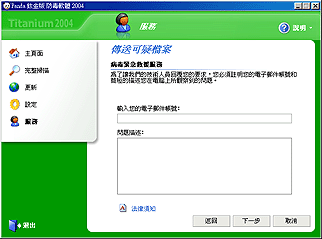
- 點選附加被重新命名的檔案,程式就會附加掃描過程中被重新命名的檔案(最多5個),如果檔案沒有被重新命名,就會出現一個對話方塊通知您。
- 點選附加其他檔案,您就可以選擇一些檔案,一併將它們傳送到我們的病毒實驗室。

如果要同時選擇多個檔案,可以按住Shift鍵(相鄰的檔案)或者CTRL鍵案(選擇不相鄰的檔案),然後用滑鼠點選即可。選擇好檔案後,點選下一步,鈦金版 防毒軟體 2004將壓縮要傳送的檔案。

畫面會出現一個視窗提示將要傳送檔案的大小,按傳送按鈕即可傳送所選擇的檔案。
![]() 病毒資訊:. 全球病毒瞭望台、病毒偵測計、與修復工具讓您獲得即時資訊與資源,以遠離病毒。
病毒資訊:. 全球病毒瞭望台、病毒偵測計、與修復工具讓您獲得即時資訊與資源,以遠離病毒。
![]() 病毒小百科:. 如果您希望獲得詳細的病毒與其他可能威脅的資訊,請點選本選項。
病毒小百科:. 如果您希望獲得詳細的病毒與其他可能威脅的資訊,請點選本選項。
從鈦金版 防毒軟體 2004說明功能表中,可以查看所有與該程式有關的內容,說明功能表下有以下幾種選項:
![]() 實用技巧: 在這裏提供了15項建議,有助於對您的系統進行有效的防護,點選這一個選項,就會出現一個索引畫面,選其中的一項就可查看相關的內容。
實用技巧: 在這裏提供了15項建議,有助於對您的系統進行有效的防護,點選這一個選項,就會出現一個索引畫面,選其中的一項就可查看相關的內容。
![]() FAQs(常見問題及解答): 這一部分描述客戶經常問到的問題及回答,可以幫您解決某些疑問,選FAQs(常見問題及解答),選擇此選項會出現一個相關問題的索引清單選擇您想查閱的問題,就會顯示對應的答案,
FAQs(常見問題及解答): 這一部分描述客戶經常問到的問題及回答,可以幫您解決某些疑問,選FAQs(常見問題及解答),選擇此選項會出現一個相關問題的索引清單選擇您想查閱的問題,就會顯示對應的答案,
![]() 線上常見問答集: 此選項將帶你進入包括了常見問題解答的網頁。
線上常見問答集: 此選項將帶你進入包括了常見問題解答的網頁。
除了鈦金版 防毒軟體 2004所提供的功能、服務等之外,還值得一提的有下列這些功能:
電子郵件掃描
電子郵件掃描功能支援Microsoft Outlook 和 Outlook Express,這兩個系統中所有的檔案都將被掃描,它還會檢測POP3埠,此外假如必要它還可以對單獨的郵件資料夾進行掃描,具體步驟如下:
- 點選完整掃描。
- 再選擇掃描其他項目。
- 點選電子郵件資料夾,然後會出現一個對話方塊,您可以在上面選擇資料夾進行掃描。
- 選擇完畢後,點選確定即可進行掃描。
除了對那些正在使用中的檔案和從網際網路上傳輸的檔案進行掃描之外,鈦金版 防毒軟體 2004還會對所有的電子郵件進行掃描,鈦金版 防毒軟體 2004是透過對POP3埠的監控來執行對郵件的掃描作業,自動防護可以透過以下不同的方法開啟/關閉:
-
從鈦金版 防毒軟體 2004的程式視窗,有兩種方法:
- 主頁面功能表:點選設定自動防護,在出現的視窗中將開啟自動防護(建議)核取方塊勾選。可點選設定進階選項按鈕設定哪些類型的檔案要被掃描。
- 設定功能表:點選設定自動防護,在出現的視窗中將開啟自動防護(建議)核取方塊勾選。可點選設定進階選項按鈕設定哪些類型的檔案要被掃描。
- 開啟自動防護: 一旦這個選項被勾選,永久保護就會被啟用。如希望關閉自動防護,可將核取方塊內的勾去掉。
- 關閉自動防護:選擇這一個選項時,就會出現一個對話方塊詢問您是否真的要關閉鈦金版 防毒軟體 2004的自動防護?如果按確定就會關閉這個功能,在系統工作列的熊貓頭也會消失,按取消可取消這一操作。
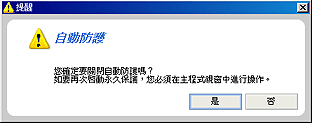
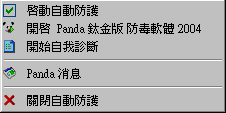
鈦金版 防毒軟體 2004 可以在記憶體中進行掃描,這就可以對被鎖定的檔案和已啟動的程序進行掃描,使鈦金版 防毒軟體 2004可以極大地提高掃描速度,並提高對病毒檢測和清除的控制能力。
警告系統
鈦金版 防毒軟體 2004具有完善的警告系統,隨時協助通知您有關病毒偵測、解毒與更新等動作,這些警告將在螢幕右下方彈出顯示直到您關閉它為止。
每一個警告包含兩個部分:上半部顯示警告的標題與說明文字;下半部則為建議您採取的幾個動作,同時讓您只要點選它們即可執行。

大部分重要的警告包含以下訊息:
- 防毒軟體已更新:此警告通知您的防毒軟體已成功更新,當更新病毒定義檔完成後(更新),此警告將通知您鈦金版 防毒軟體 2004可偵測並清除的病毒總數,如已更新防毒軟體版本也將顯示新版本編號 。
- 更新已取消:此警告通知您鈦金版 防毒軟體 2004無法更新的幾個原因:不正確的使用者名稱及/或密碼、不正確的代理伺服器認證。後者會顯示許多選項於警告的下半部,讓您檢查代理伺服器的設定並重新執行。
- 更新已中斷: 更新已中斷:此警告通知您鈦金版 防毒軟體 2004無法成功更新,作業因為許多因素被中斷 ,其中之一可能是執行更新所需的磁碟空間不足。
- 病毒已清除: 此警告將由防毒軟體的自動防護(包括電子郵件與檔案防護)自動產生,一旦啟動其中之一,它通知您鈦金版 防毒軟體 2004已偵測並清除您電腦上的病毒 ,此警告顯示所偵測到的病毒名稱及所在資料夾 。
- 已偵測到病毒:此警告通知您鈦金版 防毒軟體 2004已偵測到您電腦上的一個病毒,同時可能因為病毒位於CD-ROM或防寫保護的磁片中而無法清除,此警告顯示所偵測到的病毒名稱及所在資料夾。
- 病毒清除進行中:此警告表示所偵測到的一個受感染之檔案正在被系統使用中,因此您需要重新開機以便完成解毒作業,兩個選項位於警告的下半部,讓您選擇立即或稍後重新開機。
- 安全弱點已清除:這個警告訊息通知您,電腦上偵測出一個安全弱點且已修復。所謂的安全弱點是一個軟體程式上的安全漏洞,讓病毒或駭客可輕易的攻擊您。
- 鈦金版 2004自我診斷顯示某段時間防毒軟體所提供的防護等級,如果等級是中或低,防毒軟體將列出您需要採取的動作,以達到適當的安全等級
- 撥號器已清除:當防毒軟體偵測到在未得您許可下撥接付費電話的程式(動作通常由所謂的撥號器來執行),這個警告訊息將會顯示出來,訊息內容含撥號器名稱和它的位置,點選撥號器資訊可以讓您獲得更多的資訊。
- 玩笑程式已清除:這個警告訊息通知您,偵測到一個模擬病毒破壞效果的程式,玩笑程式不是病毒也沒有破壞性,但偽裝成具破壞性的病毒以困擾及欺騙使用者,進而造成有害的影響,警告訊息內容含玩笑程式名稱和它的位置,點選玩笑程式資訊可以讓您獲得更多的資訊。
- § 惡作劇程式已清除:當防毒軟體偵測到誤導使用者的郵件訊息,將會顯示警告訊息,惡作劇程式試圖散撥病毒謠言,有時甚至以發現病毒名義欺騙使用者刪除特定的系統註冊檔案,警告訊息建議使用者直接刪除這類郵件,不用加以理會。
您可以根據需要隨時移除鈦金版 防毒軟體 2004,此外還可以修復被毀壞或刪除的一些元件,如快捷圖示以及登錄註冊記錄等。
-
移除鈦金版 防毒軟體 2004具體步驟如下:
- 點選開始功能表。
- 選擇程式集,再選擇鈦金版 防毒軟體 2004。
- 然後選擇移除。
- 鈦金版 防毒軟體 2004將邀請您填寫本產品的滿意度調查,以及移除本產品的理由。
- 移除程序將立即自動執行,完成時會詢問您是否重新開機,您可以選擇現在重新開機(是,我現在就想重新啟動電腦)或稍後再重新開機(不,我稍後再重新啟動電腦)。
- 點選開始功能表。
- 選擇程式集,再選擇鈦金版 防毒軟體 2004。
- 然後選擇修復。
- 修復程序馬上就會開始,完成後會彈出一則訊息,您可以選擇現在重新開機(是,我現在就想重新啟動電腦)或稍後再重新開機(不,我稍後再重新啟動電腦),記住重新開機後才會有效。
- 點選完成即可。
要享受鈦金版 防毒軟體 2004所提供的所有服務,您必須註冊成為鈦金版 防毒軟體 2004的用戶。有兩種方式可以進行線上註冊:
-
在鈦金版 防毒軟體 2004的安裝過程中: 其中有一個步驟就是提示您是否要進行線上註冊,然而您可以不必馬上註冊,選擇以後再進行註冊。
- 點選開始。
- 選擇程式集。
- 選擇鈦金版 防毒軟體 2004,再選擇線上註冊,在預設的瀏覽器中就會彈出一個視窗,它會自動連接到Panda Software的註冊網站(www.pandasoftware.com/support/register)以完成註冊程序。
- 在彈出的視窗中,請選擇國家和語言,然後選擇您是否已經註冊為Panda Software的正式用戶(是(Yes)或否(NO))。
- 如果回答是(Yes)就會要求您輸入客戶編號、使用者名稱和密碼。
- 如果回答否(NO),就會要求您輸入一系列的認證資料,填寫完成後按傳送按鈕(其中有 星號(*)的欄位為必填欄位)。
- 不久之後您就會收到回傳的使用者名稱和密碼,用這個使用者名稱和密碼您就可以進行鈦金版 防毒軟體 2004更新也可以享受所有的服務。
安裝完鈦金版 防毒軟體 2004後,具體做法如下:
備註: 如果您擁有軟體授權版本,或已經從Panda Software網站購買本防毒軟體,您不需再到Panda Software註冊網頁註冊為鈦金版 防毒軟體 2004使用者,使用者名稱與密碼將傳送給您,您並不需要做任何事。.
救援磁片這些磁碟片是用來開機以建立一個乾淨無毒的環境,然後對系統中的元件進行掃描(透過命令列程式PAVCL)。
在鈦金版 防毒軟體 2004中可以製作Windows XP, Windows 2000, Windows 98, Windows 95 和 Windows Me的救援磁片,以及Windows NT 4.0的緊急修復磁片。二者的製作方法不同,但無論在何種情況下我們都強烈建議您製作這些救援磁片,點選主頁面,並選擇更多資訊...,選擇製作救援磁片。如想獲得更詳細的資料,請參考本說明中的製作緊急救援磁片。
關於Panda
要查詢Panda Software在世界各地辦事處的位址,步驟如下:
- 點選開始按鈕。
- 選擇程式集。
- 選擇鈦金版 防毒軟體 2004程式群組,並點選關於Panda。
- 會開啟一個TXT文字檔,上面有Panda Software在世界各地辦事處的位址和聯繫方式。
鈦金版 防毒軟體 2004在安裝時系統必須滿足一些最低的要求(軟硬體),這些要求如下:
- 處理器: Pentium 90 MHz。
- 記憶體: 64 MB。
- 硬碟空間: 30 MB硬碟空間。
- 作業系統: Windows XP / 2000 Pro / NT 4.0 Workstation / Me / 98 / 95。
- Internet Explorer 4.01或更新版本。